

By Nathan E. Malpass, Last Update: May 6, 2024
In der dynamischen Welt der Technologie ist der Wechsel zwischen Geräten immer häufiger geworden. Unabhängig davon, ob Sie zum ersten Mal von einem iPad auf ein Android-Gerät umsteigen oder wieder zurück wechseln, kann die Übertragung wichtiger Daten, insbesondere wertvoller Fotos, etwas entmutigend sein.
Obwohl sowohl Apples iOS als auch Googles Android einzigartige Ökosysteme bieten, weisen sie auch ihre Unterschiede auf, was die Datenmigration oft kompliziert erscheinen lässt. Aber keine Angst! Dieser umfassende Leitfaden soll Sie durch die verschiedenen verfügbaren Methoden führen Übertragen Sie iPad-Fotos auf Android Geräte.
Vorbei sind die Zeiten, in denen die Übertragung von Daten stundenlange Handarbeit erforderte. Mit der Weiterentwicklung beider Betriebssysteme und der Palette von Tools zur Datenübertragung Mit unserer Hilfe ist das Verschieben Ihrer Erinnerungen von einer Plattform auf eine andere viel einfacher geworden.
Egal, ob Sie ein Amateurfotograf mit Hunderten von Schnappschüssen sind oder jemand, der einfach nur seine sentimentalen Erinnerungen bewahren möchte, es gibt eine Lösung für Sie. Von der Verwendung spezieller Software bis hin zur Nutzung cloudbasierter Dienste erkunden wir eine Vielzahl von Techniken, die Ihren Übergang so reibungslos wie möglich gestalten sollen.
Teil Nr. 1: Möglichkeiten zum Übertragen von iPad-Fotos auf AndroidTeil #2: Bestes Tool zum Übertragen von iPad-Fotos auf Android: FoneDog Phone TransferZusammenfassung
Im digitalen Zeitalter ist E-Mail zu einem integralen Bestandteil unserer Kommunikation und des Datenaustauschs geworden. Obwohl dies möglicherweise nicht die effizienteste Methode zum Übertragen einer großen Anzahl von Fotos ist, ist es sicherlich eine unkomplizierte Option, wenn Sie nur eine Handvoll Bilder von Ihrem iPad auf Ihr Android-Gerät senden müssen.
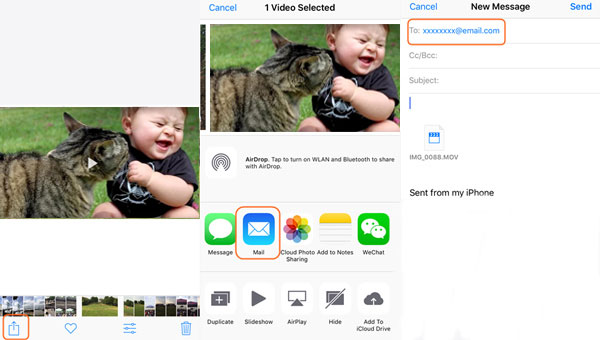
Messaging-Apps haben sich über die reine Textkommunikation hinaus entwickelt. Viele von ihnen ermöglichen Ihnen das Teilen von Mediendateien, einschließlich Fotos, was sie zu einer bequemen Option zum Übertragen von Bildern von Ihrem iPad auf Ihr Android-Gerät macht. Beliebte Messaging-Apps wie WhatsApp, Telegram und Facebook Messenger bieten eine benutzerfreundliche Möglichkeit, iPad-Fotos auf Android zu übertragen, ohne auf E-Mail-Anhänge angewiesen zu sein.
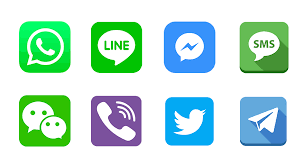
Messaging-Apps sind eine großartige Option zum Übertragen von Fotos, insbesondere wenn Sie mit der Verwendung von Apps wie WhatsApp oder Telegram vertraut sind. Beachten Sie jedoch, dass die Fotoqualität aufgrund der Komprimierung möglicherweise leicht beeinträchtigt wird. Wenn die Aufrechterhaltung höchster Bildqualität Priorität hat, sehen wir uns in den nächsten Abschnitten weitere Methoden zum Übertragen Ihrer iPad-Fotos auf Ihr Android-Gerät an.
SHAREit ist eine beliebte plattformübergreifende Dateifreigabe-App, mit der Sie verschiedene Dateitypen, einschließlich Fotos, nahtlos zwischen Geräten übertragen können. Mit seinen Hochgeschwindigkeitsübertragungsfunktionen bietet SHAREit eine effiziente Möglichkeit, Ihre iPad-Fotos direkt auf Ihr Android-Gerät zu übertragen.
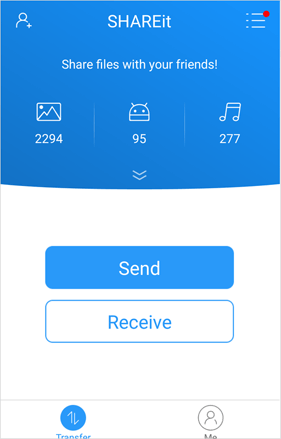
SHAREit ist eine ausgezeichnete Wahl, wenn Sie schnell eine große Anzahl von Fotos übertragen möchten, insbesondere wenn die Aufrechterhaltung der Fotoqualität wichtig ist. Sein direkter Übertragungsansatz macht es zu einer zuverlässigen Methode, und das Fehlen von Internetverbindungsanforderungen trägt zu seiner Bequemlichkeit bei.
Google Drive ist ein leistungsstarker Cloud-Speicherdienst, der es Ihnen ermöglicht, Dateien, einschließlich Fotos, geräteübergreifend zu speichern und zu teilen. Die Nutzung von Google Drive zum Übertragen von iPad-Fotos auf Ihr Android-Gerät bietet eine sichere und effiziente Möglichkeit, Ihre Erinnerungen zu bewahren.
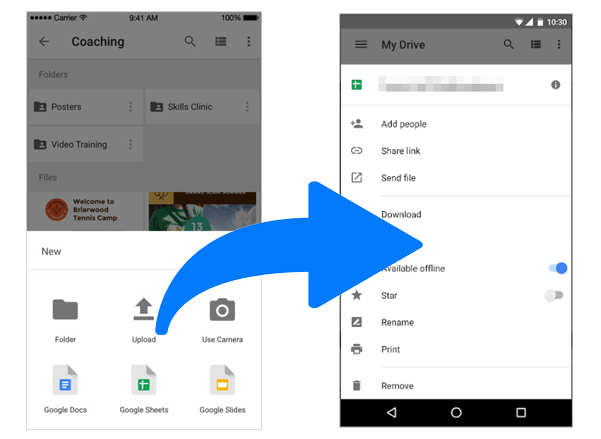
Der cloudbasierte Ansatz von Google Drive zum Übertragen von Fotos bietet Flexibilität und Zugänglichkeit und macht es zu einer attraktiven Option für diejenigen, die den Aufwand physischer Verbindungen oder Gerätekompatibilitätsprobleme vermeiden möchten. Berücksichtigen Sie jedoch den verfügbaren Speicherplatz und überlegen Sie, Ihre Dateien zu verwalten, um Speicherbeschränkungen zu vermeiden. Im weiteren Verlauf werden Sie weitere Methoden entdecken, mit denen Sie Ihre iPad-Fotos effektiv auf Ihr Android-Gerät übertragen können.
Wenn Sie iCloud zum Speichern Ihrer iPad-Fotos verwendet haben, können Sie die Weboberfläche von iCloud nutzen, um diese Fotos herunterzuladen und auf Ihr Android-Gerät zu übertragen. Obwohl diese Methode einen zusätzlichen Schritt erfordert, ist sie eine zuverlässige Möglichkeit, iPad-Fotos auf Android zu übertragen, wenn sie hauptsächlich in Ihrem iCloud-Konto gespeichert sind.
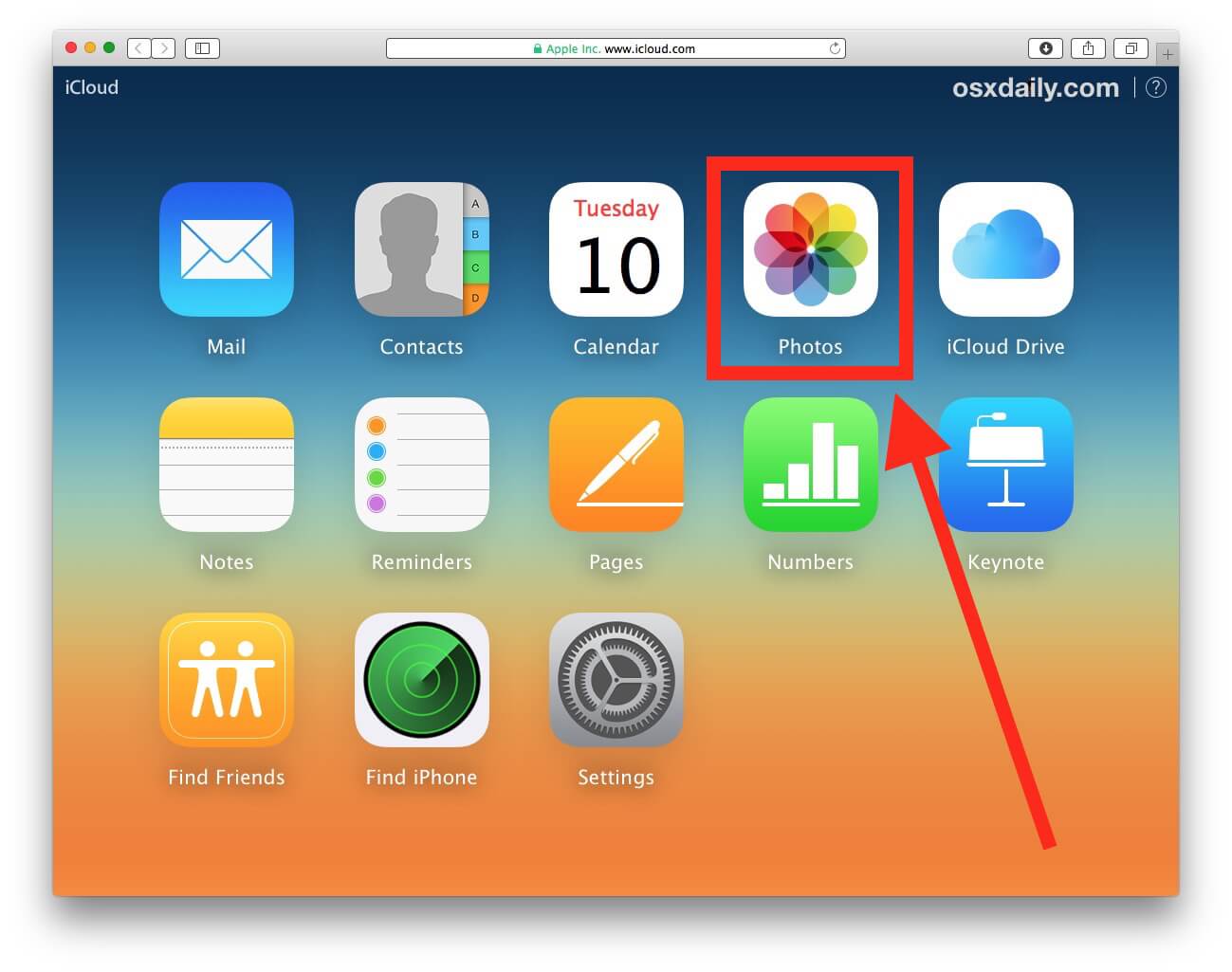
Die Verwendung von iCloud.com zum Übertragen von Fotos ist nützlich, wenn Sie iCloud als primäre Fotospeicherlösung verwendet haben. Es stellt sicher, dass Ihre iPad-Fotos sicher auf Ihr Android-Gerät übertragen werden. Beachten Sie jedoch, dass diese Methode einen Computer als Zwischenschritt erfordert. Während wir uns weiter mit Methoden befassen, werden Sie weitere Optionen finden, die Ihren Vorlieben und Bedürfnissen zum Übertragen von iPad-Fotos auf Ihr Android-Gerät entsprechen.
Wenn es darum geht, eine große Anzahl von Fotos nahtlos von Ihrem iPad auf Ihr Android-Gerät zu übertragen, können spezielle Übertragungstools unglaublich hilfreich sein. Zu den verfügbaren Optionen gehören: FoneDog Telefonübertragung, ein vom iPhone 15 unterstütztes Tool, zeichnet sich als effiziente und benutzerfreundliche Lösung aus.
Telefonübertragung
Übertragen Sie Dateien zwischen iOS, Android und Windows-PC.
Übertragen und sichern Sie Textnachrichten, Kontakte, Fotos, Videos und Musik auf einfache Weise auf dem Computer.
Voll kompatibel mit den neuesten iOS und Android.
Free Download

FoneDog Phone Transfer ist eine vielseitige Software, die den Prozess der Datenübertragung, einschließlich Fotos, zwischen verschiedenen Geräten und Betriebssystemen vereinfacht. Egal, ob Sie von einem iPad auf ein Android-Gerät oder umgekehrt wechseln, FoneDog Phone Transfer bietet eine Reihe von Funktionen, die den Übergang reibungslos und problemlos gestalten.
Hauptmerkmale
So verwenden Sie FoneDog Phone Transfer für Übertragen Sie iPad-Fotos auf Android:
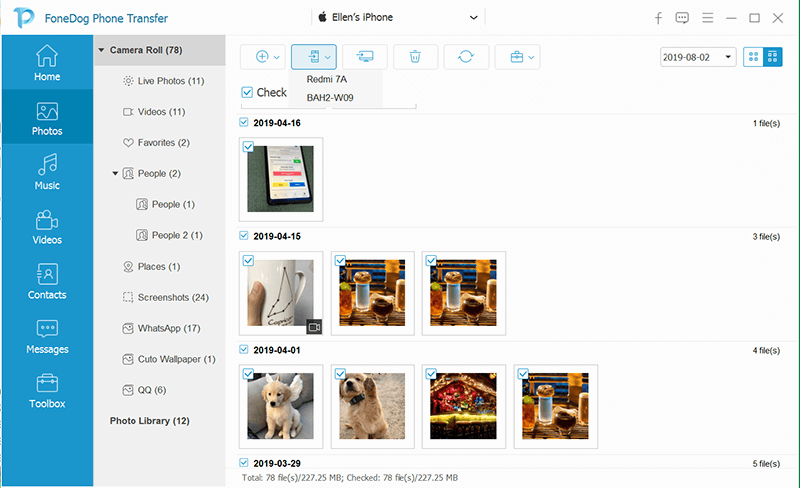
FoneDog Phone Transfer optimiert den Prozess der Übertragung von iPad-Fotos auf ein Android-Gerät und ist somit eine ausgezeichnete Wahl für diejenigen, die Wert auf Effizienz und Einfachheit legen. Für den Betrieb ist zwar ein Computer erforderlich, aber die Vorteile, die es in Bezug auf Benutzerfreundlichkeit und Massenübertragung bietet, machen es zu einem leistungsstarken Werkzeug für die Verwaltung Ihrer wertvollen Erinnerungen während eines Gerätewechsels.
Menschen Auch LesenBeste aktualisierte Anleitung: So übertragen Sie iPad-Musik auf das iPhone7 einfachste Möglichkeiten, iPad-Videos kostenlos auf den PC zu übertragen
Es mag wie eine entmutigende Aufgabe erscheinen Übertragen Sie iPad-Fotos auf Android, angesichts der Unterschiede in den Betriebssystemen und Ökosystemen. Mit den richtigen Methoden und Werkzeugen kann der Prozess jedoch reibungslos und problemlos ablaufen. In diesem umfassenden Leitfaden haben wir verschiedene Techniken untersucht, die auf unterschiedliche Vorlieben und Anforderungen zugeschnitten sind.
Tools wie FoneDog Phone Transfer vereinfachen den Vorgang, indem sie Massenübertragungsoptionen bieten und gleichzeitig die Originalqualität Ihrer Fotos beibehalten. Diese Datenübertragungstools sind besonders nützlich für große Übertragungen und Gerätewechsel.
Letztendlich hängt die beste Methode zum Übertragen von iPad-Fotos auf ein Android-Gerät von Ihren spezifischen Anforderungen, der Anzahl der Fotos, die Sie übertragen möchten, und Ihrem Komfortniveau mit verschiedenen Technologien ab. Egal, ob Sie den Komfort cloudbasierter Lösungen, die Geschwindigkeit direkter Überweisungen oder die benutzerfreundliche Oberfläche spezieller Tools bevorzugen, es gibt eine Methode, die zu Ihnen passt.
Hinterlassen Sie einen Kommentar
Kommentar
Telefonübertragung
Übertragen Sie mit FoneDog Phone Transfer Daten von iPhone, Android, iOS und Computer ohne Verlust an einen beliebigen Ort. Wie Foto, Nachrichten, Kontakte, Musik usw.
Kostenlos TestenBeliebte Artikel
/
INFORMATIVLANGWEILIG
/
SchlichtKOMPLIZIERT
Vielen Dank! Hier haben Sie die Wahl:
Excellent
Rating: 4.7 / 5 (basierend auf 92 Bewertungen)